Cách xem lại những bài viết đã ẩn trên Facebook
23/02/2025
Nội dung bài viết
Bài viết này sẽ hướng dẫn bạn cách tìm lại các bài viết mà bạn hoặc người khác đã ẩn khỏi dòng thời gian Facebook của mình.
Các bước thực hiện
Tìm bài viết đã ẩn của bạn trên ứng dụng Facebook di động
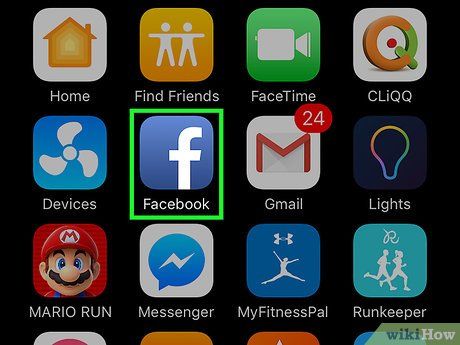
Mở ứng dụng Facebook. Biểu tượng ứng dụng là chữ F màu trắng trên nền xanh dương.
- Nếu được yêu cầu đăng nhập, hãy nhập tên đăng nhập và mật khẩu, sau đó nhấn Đăng nhập.
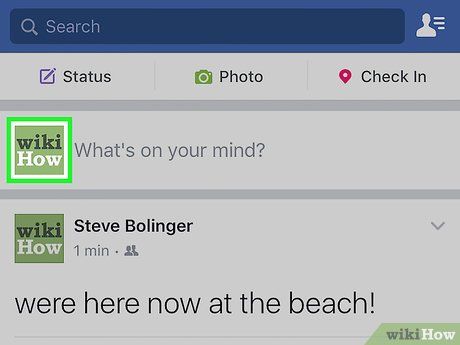
Nhấn vào biểu tượng trang cá nhân. Biểu tượng này hiển thị ảnh đại diện của bạn, nằm ở góc trên bên phải màn hình Facebook.
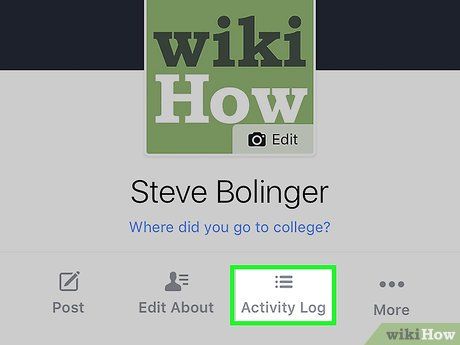
Nhấn nút Activity Log (Nhật ký hoạt động). Nút này nằm ngay bên dưới tên người dùng của bạn.
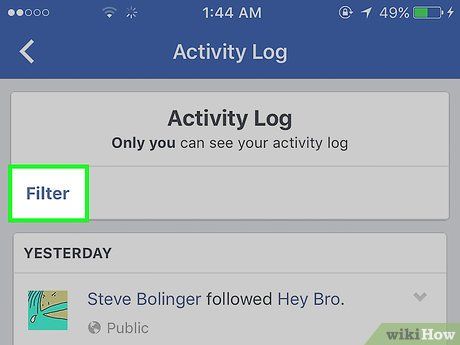
Nhấn nút Filter (Bộ lọc). Nút này nằm ở góc trên bên trái màn hình, mở ra một danh sách các tùy chọn lọc.
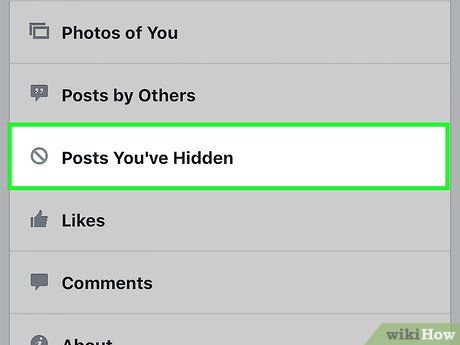
Nhấn tùy chọn Posts You've Hidden (Bài viết đã ẩn). Tất cả các bài viết bạn đã ẩn khỏi dòng thời gian sẽ hiện ra.
- Bạn có thể nhấn vào ngày tháng để xem lại chúng trên dòng thời gian của mình.
Tìm bài viết đã ẩn của bạn trên phiên bản máy tính
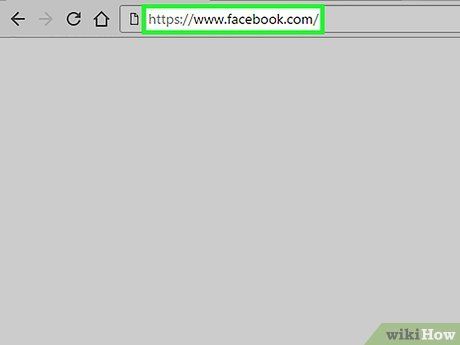
Truy cập trang Facebook.
- Nếu được yêu cầu đăng nhập, hãy nhập tên đăng nhập và mật khẩu, sau đó nhấn Đăng nhập.
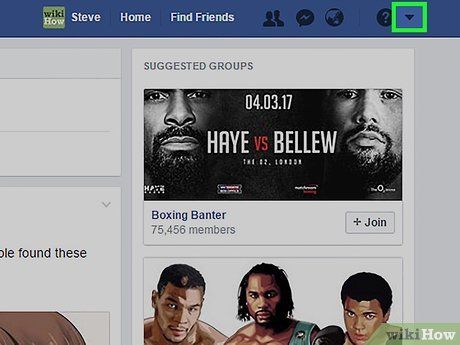
Nhấn nút ▼. Nút này nằm ở góc trên bên trái trang, mở ra một menu thả xuống.
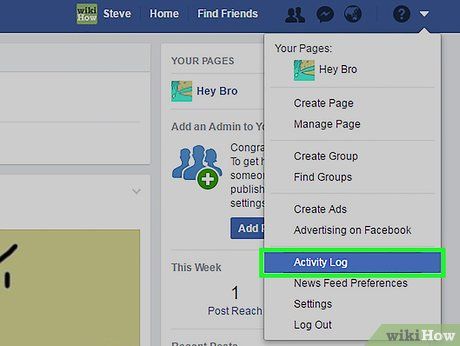
Nhấn tùy chọn Activity Log (Nhật ký hoạt động).
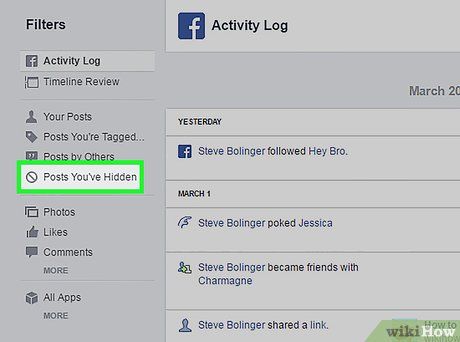
Nhấn Posts You’ve Hidden (Bài viết đã ẩn). Liên kết này nằm ở menu bên trái, hiển thị tất cả bài viết bạn đã ẩn khỏi dòng thời gian.
- Bạn có thể nhấn vào ngày tháng để xem lại chúng trên dòng thời gian.
Xem bài viết đã ẩn của người khác trên ứng dụng di động
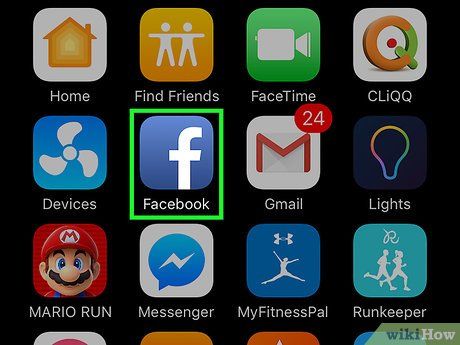
Mở ứng dụng Facebook. Biểu tượng ứng dụng là chữ F màu trắng trên nền xanh dương.
- Nếu được yêu cầu đăng nhập, hãy nhập tên đăng nhập và mật khẩu, sau đó nhấn Đăng nhập.
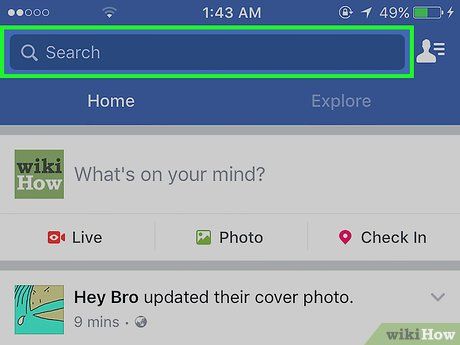
Nhấn vào ô tìm kiếm ở đầu trang.
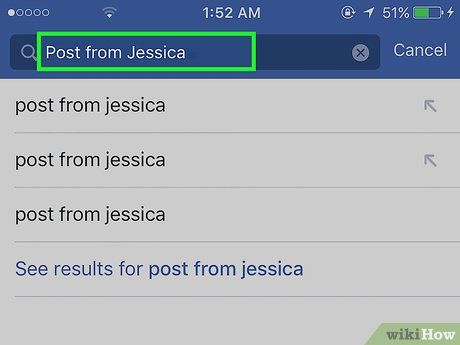
Nhập “Bài viết từ [tên bạn bè của bạn]”. Chức năng tìm kiếm của Facebook có thể hiển thị các bài viết, tin nhắn và bình luận của bạn bè, kể cả những nội dung đã bị ẩn khỏi dòng thời gian.
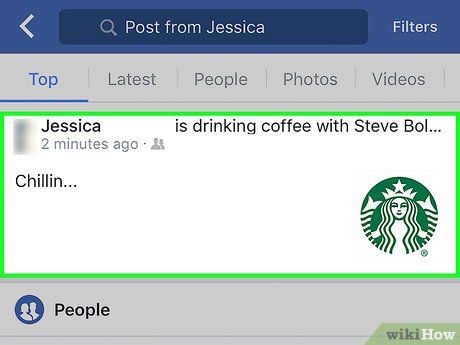
Nhấn vào một kết quả tìm kiếm. Trang sẽ hiển thị danh sách các bài viết của người bạn tìm kiếm, bao gồm cả những bài viết đã ẩn.
- Lưu ý rằng kết quả tìm kiếm không phân biệt giữa bài viết đã ẩn và bài viết hiển thị công khai. Tuy nhiên, tất cả bài viết của họ sẽ được liệt kê.
Xem bài viết đã ẩn của người khác trên máy tính
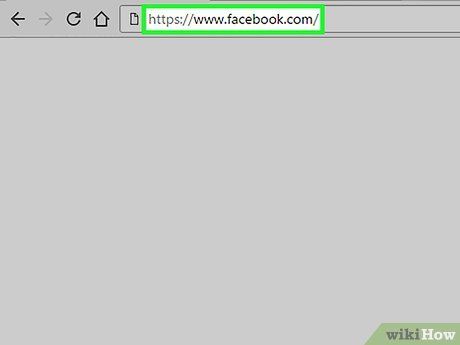
Truy cập trang Facebook.
- Nếu được yêu cầu đăng nhập, hãy nhập tên đăng nhập và mật khẩu, sau đó nhấn Đăng nhập.
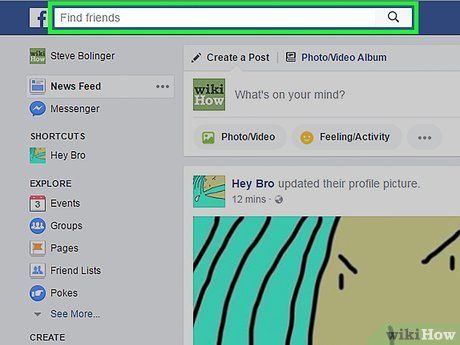
Nhấn vào ô tìm kiếm ở đầu trang.
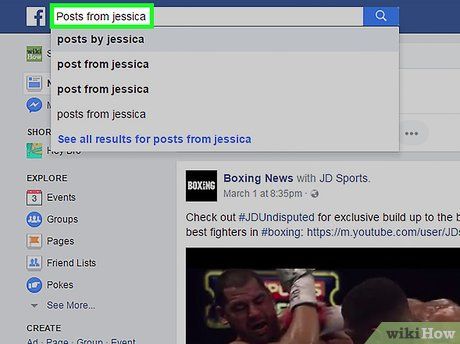
Nhập “Bài viết từ [tên bạn bè của bạn]”. Chức năng tìm kiếm của Facebook có thể hiển thị các bài viết, tin nhắn và bình luận của bạn bè, kể cả những nội dung đã bị ẩn khỏi dòng thời gian.
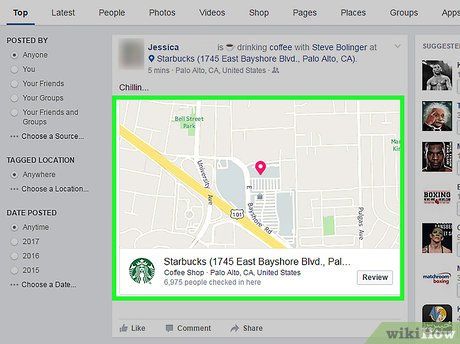
Nhấn vào một kết quả tìm kiếm. Trang sẽ hiển thị danh sách các bài viết của người bạn tìm kiếm, bao gồm cả những bài viết đã ẩn.
- Lưu ý rằng kết quả tìm kiếm không phân biệt giữa bài viết đã ẩn và bài viết hiển thị công khai. Tuy nhiên, tất cả bài viết của họ sẽ được liệt kê.
Du lịch
Ẩm thực
Khám phá
Đi Phượt
Vẻ đẹp Việt Nam
Chuyến đi
Có thể bạn quan tâm

Top 9 Trung tâm đào tạo nghề nail chất lượng nhất quận Phú Nhuận, TP.HCM

Khám phá 4 trò chơi mạo hiểm nổi bật tại Đà Lạt được giới trẻ yêu thích

10 Áng Tản Văn Đặc Sắc Nhất Về Thành Phố Đà Lạt Mộng Mơ

7 Địa điểm đáng tin cậy để sở hữu iPhone cũ/mới giá tốt tại Bạc Liêu

Top 8 Tiệm Nail Chất Lượng Và Đẹp Nhất Tại TP. Buôn Ma Thuột


